苹果手机同步照片后,如何删除已同步的照片?
苹果手机同步照片是很多用户日常使用中的高频需求,无论是将照片备份到电脑、iCloud,还是在不同设备间传输,都需要掌握正确的同步方法,随着照片数量增多,删除不需要的照片也能节省存储空间、提升设备运行效率,下面将详细说明苹果手机同步照片的具体操作步骤、不同场景下的同步方法,以及删除照片的多种方式,帮助用户高效管理照片库。
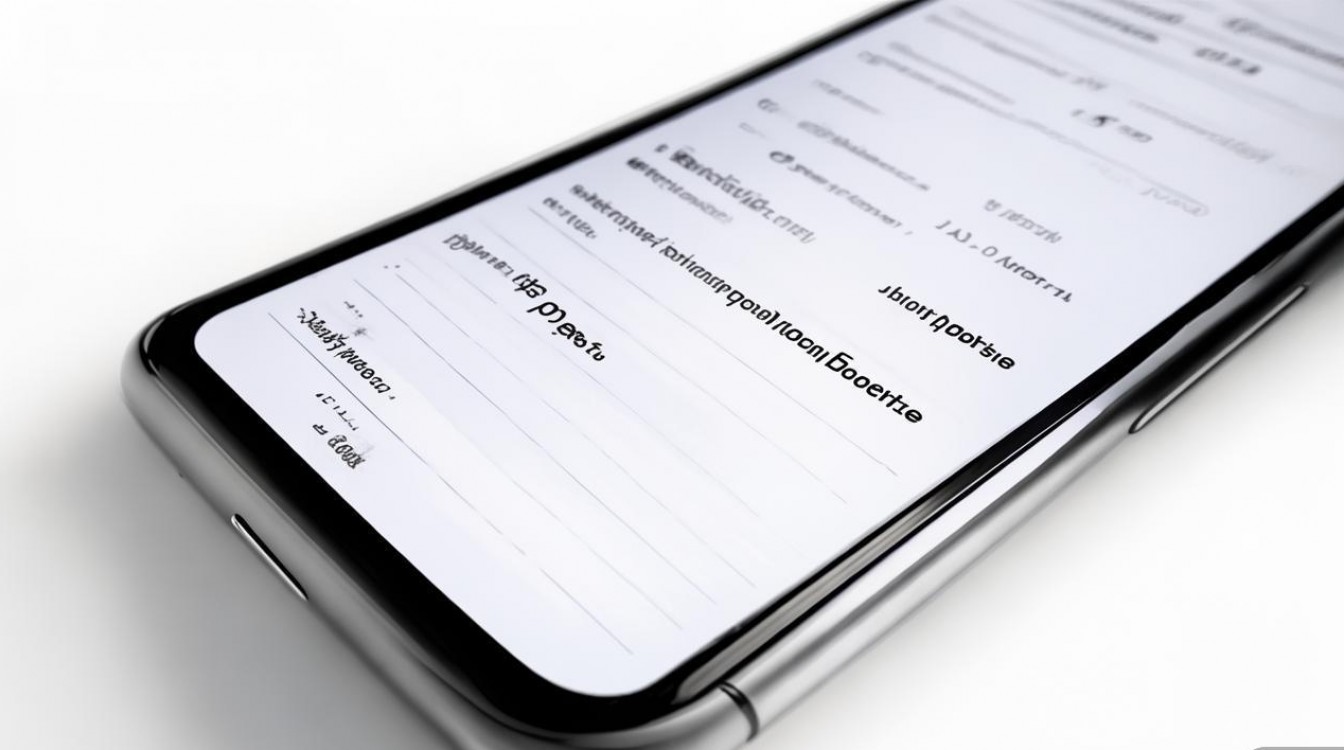
苹果手机同步照片的详细方法
苹果手机同步照片主要通过三种途径:iCloud云同步、电脑端同步(iTunes或访达)、第三方工具同步,不同场景下适用的方法不同,用户可根据需求选择。
iCloud同步:跨设备自动备份
iCloud是苹果官方提供的云服务,支持iPhone、iPad、Mac等设备间的照片自动同步,适合多设备苹果用户。
- 开启iCloud照片同步:
打开iPhone的“设置”> “[你的姓名]”> “iCloud”> “照片”,确保“iCloud照片”开关已打开,开启后,手机拍摄的新照片会自动上传至iCloud,并在其他登录同一Apple ID的设备上同步显示(需在设备上同样开启“iCloud照片”)。 - iCloud存储空间管理:
若提示“iCloud存储空间已满”,可进入“设置”> “[你的姓名]”> “iCloud”> “管理账户存储空间”,选择“升级存储空间”或删除iCloud中不需要的数据(如旧备份、邮件附件等)。 - 查看iCloud照片:
在iPhone“照片”App中,所有iCloud同步的照片会显示在“所有照片”相簿中;也可通过浏览器访问iCloud.com(需登录Apple ID)在网页端查看和下载照片。
电脑端同步:手动备份或整理
若需将照片备份到电脑,或对照片进行分类整理,可通过Mac的“访达”或Windows的“iTunes”实现。
- Mac端(访达)同步:
- 用数据线连接iPhone和Mac,打开“访达”,在侧边栏选择“iPhone”> “照片”。
- 勾选“同步照片”,可选择“同步所有照片”或“选定相册、照片及相片图库”(推荐后者,避免同步不需要的照片)。
- 点击“应用”,等待同步完成,同步后的照片会存储在Mac的“图片”App中。
- Windows端(iTunes)同步:
- 下载并安装最新版iTunes,用数据线连接iPhone和Windows电脑,打开iTunes。
- 点击左上角“手机”图标,进入“设置”> “文件共享”> “照片”。
- 勾选“同步照片”,选择同步范围(如“从所有照片和相簿同步”或“仅同步选定相簿”),点击“同步”即可。
- 注意事项:
电脑端同步会覆盖iPhone上的照片(若选择“同步”而非“导入”),建议优先通过“导入”功能备份照片(在访达或Windows资源管理器中,连接iPhone后选择“导入照片或视频”)。
第三方工具同步:跨平台便捷传输
若需在苹果设备与安卓设备、Windows电脑间传输照片,或需要更灵活的同步管理,可借助第三方工具(如百度网盘、QQ同步助手、AirDroid等)。
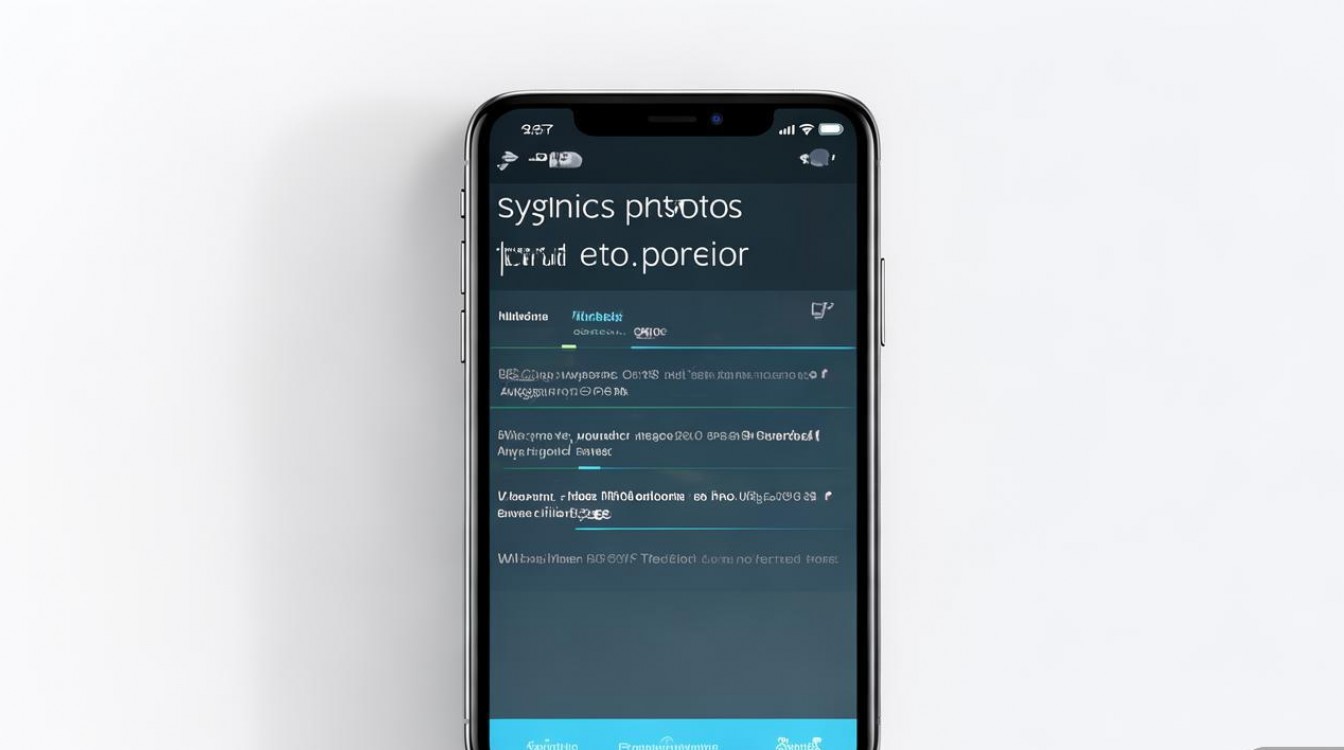
- 以百度网盘为例:
- 在iPhone和电脑上安装百度网盘App,登录同一账号。
- 在iPhone端将需同步的照片上传至网盘(支持“自动备份”功能,开启后可定时上传新照片)。
- 在电脑端登录网盘,下载所需照片至本地。
- 优势:支持跨平台、大容量存储(需注意免费版空间限制),适合非苹果设备间的照片同步。
苹果手机删除照片的方法
删除照片可释放设备存储空间,避免重复占用iCloud空间,删除方式需根据“本地删除”还是“iCloud删除”区分。
删除iPhone本地照片
- 单个/批量删除:
打开“照片”App,进入“所有照片”,点击“选择”,勾选需删除的照片(可滑动屏幕多选),点击右下角“删除”图标(垃圾桶),确认删除即可。
注意:删除后照片会先进入“最近删除”相簿,保留30天,30天后永久删除。 - 清空“最近删除”相簿:
若需立即释放空间,进入“照片”App> “相簿”> “最近删除”,点击“选择”> “全部删除”> “删除所有照片”,确认后永久删除。
删除iCloud中的照片
若希望从iCloud中永久删除照片(避免其他设备同步),需通过以下操作:
- 通过iPhone删除:
开启“iCloud照片”时,删除iPhone本地照片后,iCloud中对应照片也会进入“最近删除”,需在“最近删除”相簿中彻底删除(操作同上),其他登录iCloud的设备会同步删除。 - 通过iCloud网页删除:
访问iCloud.com,登录Apple ID,进入“照片”App,选择需删除的照片,点击“删除”图标,确认后iCloud及其他设备会同步删除。
同步后删除电脑端照片
若已通过电脑同步照片,删除iPhone本地照片前,建议先确认电脑端已备份,避免误删后无法恢复。
不同场景下的同步与删除建议
| 使用场景 | 推荐同步方法 | 删除建议 |
|---|---|---|
| 多设备苹果用户,需实时同步 | iCloud照片自动同步 | 定期清理“最近删除”,避免占用iCloud空间 |
| 备份照片到电脑,或需精细整理 | Mac访达或Windows iTunes手动同步 | 同步后检查电脑端是否备份完整,再删除iPhone本地照片 |
| 跨平台传输(如iPhone到Windows电脑) | 第三方工具(百度网盘、QQ同步助手等) | 上传至第三方平台后,删除本地照片,需确认第三方平台已保存 |
| 需释放iPhone存储空间 | 删除“最近删除”相簿,或关闭“iCloud照片”后删除本地照片 | 关闭“iCloud照片”前,确保已备份至电脑或iCloud,避免数据丢失 |
相关问答FAQs
Q1:删除iPhone照片后,iCloud中的照片也会被删除吗?
A:若开启了“iCloud照片”功能,删除iPhone本地照片后,照片会先进入“最近删除”相簿,并在30天后永久删除,同时其他登录同一Apple ID的设备也会同步删除,若需立即从iCloud中删除,需在“最近删除”相簿中手动“全部删除”;若未开启“iCloud照片”,删除仅影响iPhone本地,iCloud中照片不受影响。
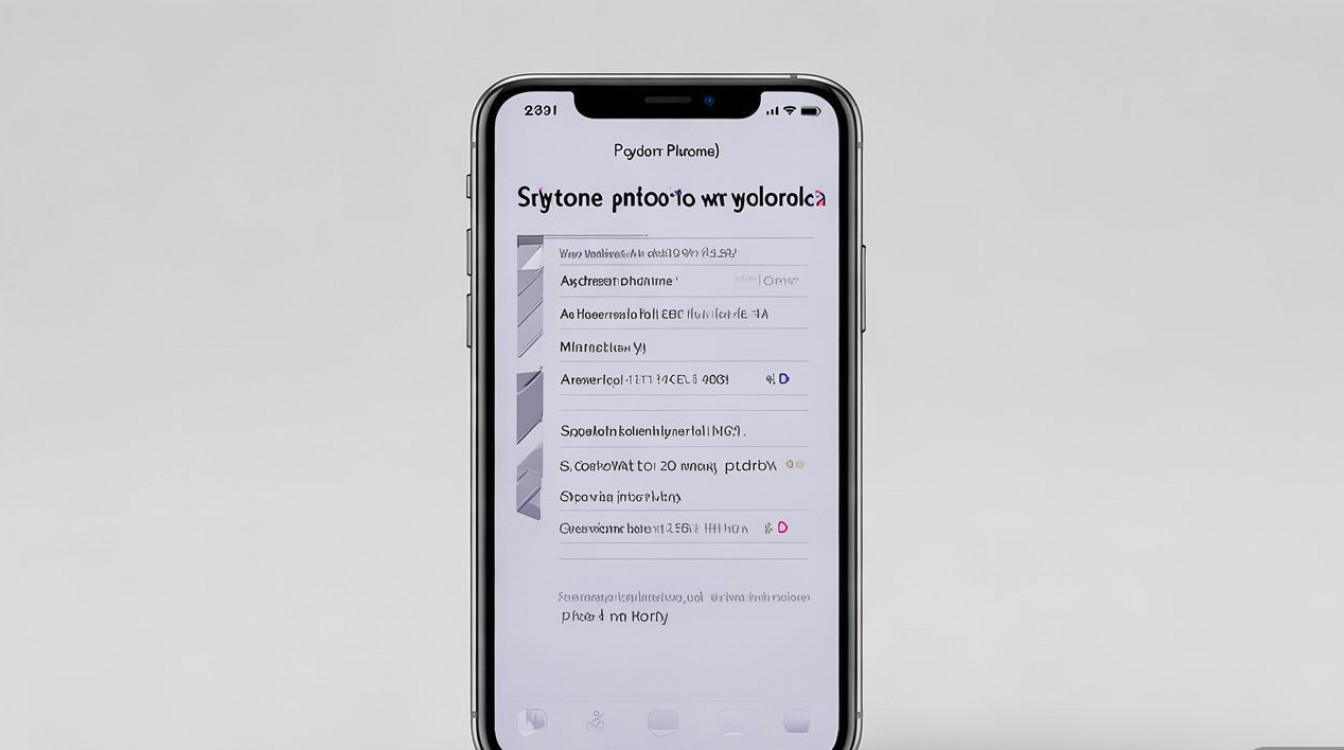
Q2:用电脑同步照片后,如何删除iPhone上的重复照片?
A:若电脑端已同步照片,可通过以下步骤删除iPhone重复照片:1. 在iPhone“设置”> “[你的姓名]”> “iCloud”> “照片”中关闭“iCloud照片”(此操作会保留iPhone已下载照片,但停止新照片同步);2. 打开“照片”App,进入“相簿”,选择“从iCloud下载”的相簿,删除不需要的照片(注意:删除后不会影响电脑端已同步照片);3. 若需保留iCloud同步,可借助第三方照片管理工具(如Google相册)识别重复照片后再删除。
版权声明:本文由环云手机汇 - 聚焦全球新机与行业动态!发布,如需转载请注明出处。


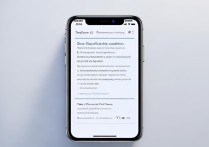









 冀ICP备2021017634号-5
冀ICP备2021017634号-5
 冀公网安备13062802000102号
冀公网安备13062802000102号